Konfiguration - Einheiten: Unterschied zwischen den Versionen
| Zeile 20: | Zeile 20: | ||
:Die Spalte zeigt Ihnen die Bezeichung der Einheit an. | :Die Spalte zeigt Ihnen die Bezeichung der Einheit an. | ||
;Einheit ext. | ;Einheit ext. | ||
| − | : | + | :Bei der Bereitstellung von Artikeldaten durch einen Lieferanten oder Hersteller werden oft Einheiten mitgeliefert, deren Bezeichnung von Ihren eigenen Einheiten abweichen können. |
| − | + | :Z.B. beinhaltet die Importdatei die Einheit ''STK''. Dieses entspricht der Einheit ''Stück'' in Ihrem System. | |
| − | + | :Damit hier eine korrekte Zuordnung erfolgen kann, muss die durch den Import gelieferte Bezeichnung der Einheit in dieser Spalte hinterlegt werden. | |
| − | |||
;Einheit Shop2 bis Shop5 | ;Einheit Shop2 bis Shop5 | ||
| − | :Wenn die Bezeichung der Einheit im Onlineshop abweichend von der Standardbezeichung lauten soll, können Sie hier | + | :Wenn die Bezeichung der Einheit im Onlineshop abweichend von der Standardbezeichung lauten soll, können Sie hier abweichende Bezeichnungen hinterlegen. |
| Zeile 31: | Zeile 30: | ||
;Neu | ;Neu | ||
| − | :Durch das Betätigen dieser Schaltfläche wird in der Tabelle ein leerer Datensatz eingefügt. | + | :Durch das Betätigen dieser Schaltfläche wird in der Tabelle ein leerer Datensatz eingefügt. |
| + | :Tragen Sie die Bezeichnung der neuen Einheit ein und füllen Sie ggf. auch die übrigen Felder. Die Nummer lassen Sie dabei jedoch frei, da diese beim Speichern automatisch vom System erstellt wird. | ||
;Bearbeiten | ;Bearbeiten | ||
| − | : | + | :Klicken Sie auf diesen Button, um die in der Liste markierte Einheit zu ändern. |
;Löschen | ;Löschen | ||
| − | :Betätigen Sie diese Schaltfläche, wenn Sie die | + | :Betätigen Sie diese Schaltfläche, wenn Sie die in der Liste markierte Einheit löschen möchten. Nach dem Betätigen der Schaltfläche werden Sie zur Eingabe einer Bestätigung zum Löschen der Einheit aufgefordert. |
Version vom 25. Juni 2015, 10:50 Uhr
Hinterlegen Sie in diesem Teil der Konfiguration die Einheiten, die Sie im Zusammenhang mit der Verwaltung und dem Verkauf von Produkten und Dienstleistungen benötigen.
Inhaltsverzeichnis
Die Verwaltung der Einheiten ist erreichbar über:
System - Konfiguration - Artikel - Einheiten
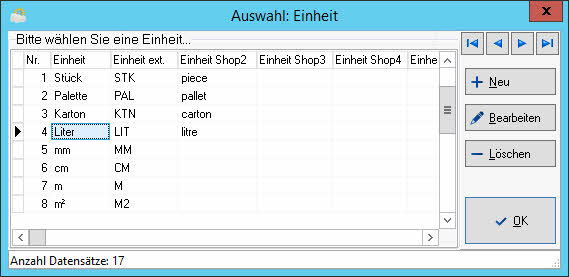
Listenansicht
- Nr
- Hierbei handelt es sich um die Nummer der Einheit, die im Artikelstamm den jeweiligen Artikeln als Referenz zugeordnet wird. Die Nummer der Einheit wird vom System automatisch vergeben.
- Einheit
- Die Spalte zeigt Ihnen die Bezeichung der Einheit an.
- Einheit ext.
- Bei der Bereitstellung von Artikeldaten durch einen Lieferanten oder Hersteller werden oft Einheiten mitgeliefert, deren Bezeichnung von Ihren eigenen Einheiten abweichen können.
- Z.B. beinhaltet die Importdatei die Einheit STK. Dieses entspricht der Einheit Stück in Ihrem System.
- Damit hier eine korrekte Zuordnung erfolgen kann, muss die durch den Import gelieferte Bezeichnung der Einheit in dieser Spalte hinterlegt werden.
- Einheit Shop2 bis Shop5
- Wenn die Bezeichung der Einheit im Onlineshop abweichend von der Standardbezeichung lauten soll, können Sie hier abweichende Bezeichnungen hinterlegen.
Buttons im Ansichtmodus
- Neu
- Durch das Betätigen dieser Schaltfläche wird in der Tabelle ein leerer Datensatz eingefügt.
- Tragen Sie die Bezeichnung der neuen Einheit ein und füllen Sie ggf. auch die übrigen Felder. Die Nummer lassen Sie dabei jedoch frei, da diese beim Speichern automatisch vom System erstellt wird.
- Bearbeiten
- Klicken Sie auf diesen Button, um die in der Liste markierte Einheit zu ändern.
- Löschen
- Betätigen Sie diese Schaltfläche, wenn Sie die in der Liste markierte Einheit löschen möchten. Nach dem Betätigen der Schaltfläche werden Sie zur Eingabe einer Bestätigung zum Löschen der Einheit aufgefordert.
Buttons im Bearbeitenmodus
- Speichern
- Betätigen Sie diese Schaltfläche, um die eingebenen Informationen in der Datenbank dauerhaft zu speichern.
- Abbrechen
- Betätigen Sie diese Schaltfläche, um die Eingaben zur aktuellen Einheit zu verwerfen.